标签:
最近开始学习go语言的相关开发教程,之前的工作都是在linux上完成居多,但是家里的电脑还是windows的系统。
在搜索了N多方案以及尝试了N多IDE后,决定还是使用sublime+gosublime插件 这一套东西作为家用学习的跑demo方案。
在此需要感谢go社区以及一众之前已经存在的搭建方法和文档,本页以记录一下自己的搭建过程为主o(∩_∩)o 哈哈
1. 安装go语言
官网地址:https://golang.org/ 点击下载需要的平台的安装版本,推荐msi,下载完成之后,点击安装,默认设置即可,安装完成go的相关环境变量均会自动设置完成
使用cmd命令验证 go env
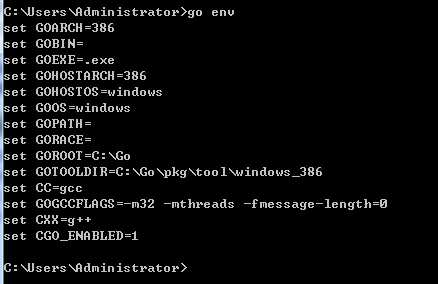
2. 安装sublime Text3 + package control
官网地址: http://www.sublimetext.com/
下载之后,傻瓜式安装即可。
sublime是收费版,连续保存多次或者达到一定数量后会提示购买,忽略之后可正常使用
当然为了扩展sublime的插件,同时需要安装packdge control功能。
打开sublime后,按下快捷键ctrl+"`",下方会弹出一个命令窗口,复制以下内容,回车,等待安装完成
import urllib.request,os,hashlib; h = ‘df21e130d211cfc94d9b0905775a7c0f‘ + ‘1e3d39e33b79698005270310898eea76‘; pf = ‘Package Control.sublime-package‘; ipp = sublime.installed_packages_path(); urllib.request.install_opener( urllib.request.build_opener( urllib.request.ProxyHandler()) ); by = urllib.request.urlopen( ‘http://packagecontrol.io/‘ + pf.replace(‘ ‘, ‘%20‘)).read(); dh = hashlib.sha256(by).hexdigest(); print(‘Error validating download (got %s instead of %s), please try manual install‘ % (dh, h)) if dh != h else open(os.path.join( ipp, pf), ‘wb‘ ).write(by)
如果安装遇到报错,请移步参考packdge control官方指导,重试或者采用离线安装方式 https://packagecontrol.io/installation#st3
安装完成后查看
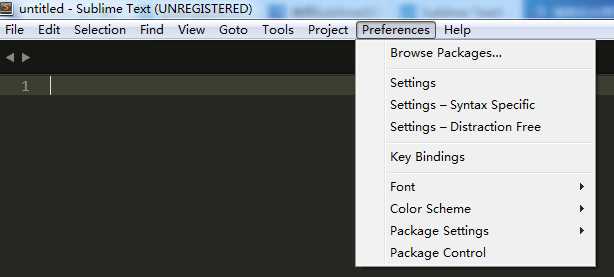
点击Package Control,输入insta,选择Install Package确认
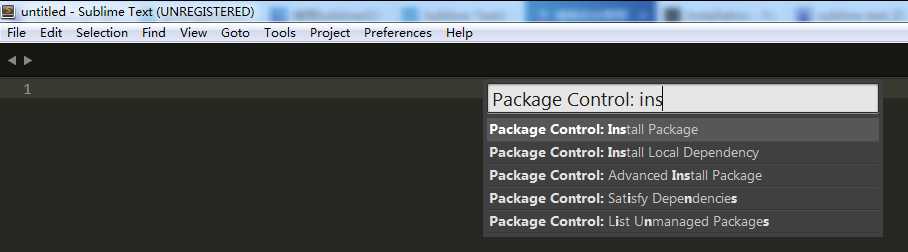
在弹出的对话框中输入gosublime,找到对应的选项,回车
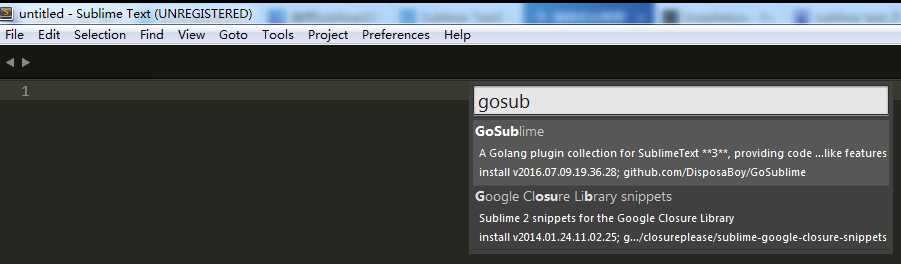
等待一会安装就会完成,注意观察sublime最下方任务的描述和进度,安装完成之后最好重启一下sublime Text
之后需要对gosublime这个插件做相应的配置
Preferences->Package Setting->GoSublime->Settings - User
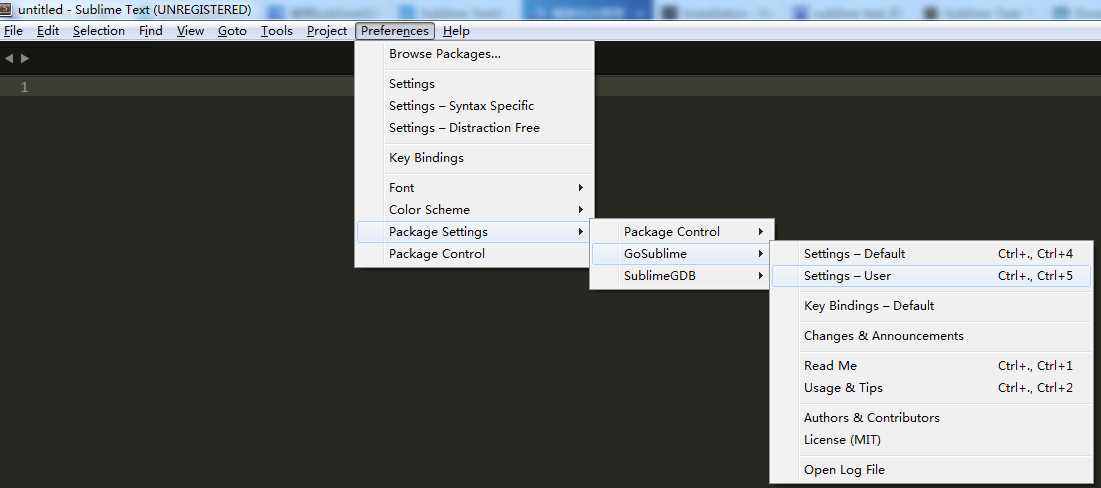
在打开的窗口中输入
{ "env": { "GOPATH": "F:/mygo", //go程序的个人代码工程路径 "GOROOT": "E:/Go" //go语言的安装路径 } }
最后再重启sublime使得此插件可用
此时初步的开发环境已经可以使用了,在mygo目录下创建一个go类型的文件,发现代码提示联想功能出现
PS:可以修改一下整体配置,如字体等,例如下面这个配置建议,Preferences->Setting
{ "font_size": 12, "highlight_line": true, "highlight_modified_tabs": true, "ignored_packages": [ "Vintage" ], "soda_classic_tabs": true, "soda_folder_icons": true, "tab_size": 4, "translate_tabs_to_spaces": true, "update_check": false, "word_wrap": true }
windows下golang开发环境搭建(sublime text3 + gosublime + sublimeGDB)
标签:
原文地址:http://www.cnblogs.com/zlzlnet/p/5964606.html